2. Проверьте срок регистрации плагина
3. Проверьте правильность введения API
4. Для работы плагина проверьте обновление CMS WordPress. Версия должна быть не ниже 5.2.4. Также обновите версию woocommerce до 3.7.0 и выше. Проверьте версию php на хостинге, она должна быть не ниже 7.2.
5. Проверьте артикулы на сайте и во frontpade. Для передачи заказов у Вас должны совпадать артикулы товаров в woocommerce и frontpad. Подробнее на странице «настройка плагина».
6. Отключаем плагин передачи полей (Примеры плагинов: Advanced Custom Fields, Custom Field Suite и другие). Если Вам необходимы дополнительные поля, то плагин имеет собственные кастомные поля, идеально подходящие для передачи заказов. Документация по настройке полей на странице.
7. Проверить, открыта ли смена во Frontpad. Если смена закрыта, то передача заказов не будет осуществляться.
Если вышеуказанные пункты не помогли, обратитесь в техническую поддержку в Вашем личном кабинете
1. Авторизоваться в вашем личном кабинете.
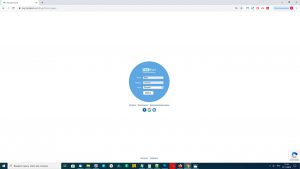
2. В разделе Товары/Услуги выбрать раздел «Плагин wp-to-frontpad»
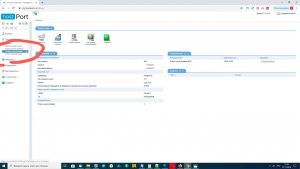
3. Кликнуть на строку «Плагин wp-to-frontpad»
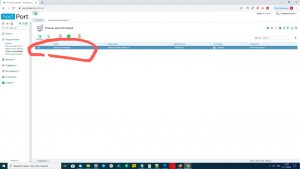
4. Нажать кнопку «продлить плагин»
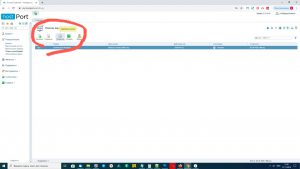
5. Выбрать срок оплаты для продления плагина и нажать кнопку «В корзину»
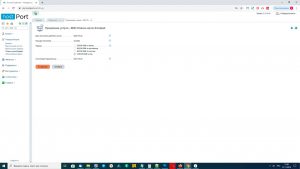
6. В корзине нажать кнопку «Оплатить»
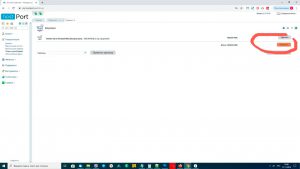
7. Выбрать способ оплаты, нажимая кнопку «Оплатить» напротив способа оплаты
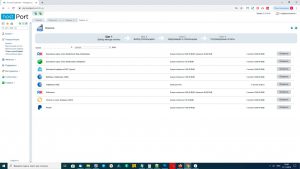
7.1 Если у Вас не создан плательщик, то необходимо его создать. Выберите тип плательщика
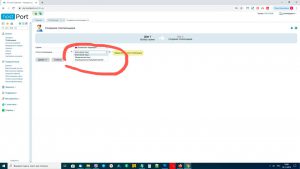
7.2 На стадии создания плательщика требуется подтверждение e-mail адреса, необходимо указывать реальный, действующий e-mail.
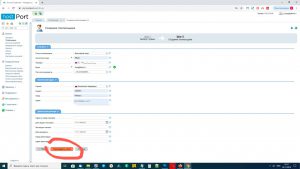
7.3 После введения e-mail в поле и нажатия кнопки «Подтвердить e-mail адрес» Вам на указанную почту придет письмо с ссылкой. Нужно нажать на нее для подтверждения адреса.
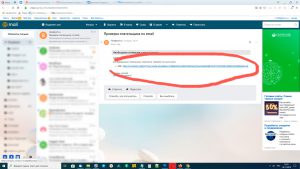
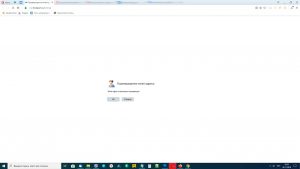
8. Когда «Плательщик» создан, выбираете его из списка, нажимаете «Далее»
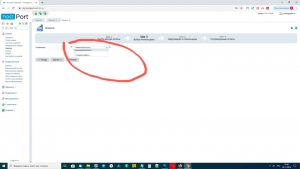
9. На странице «Информация о плательщике» нажимаете кнопку «Далее»
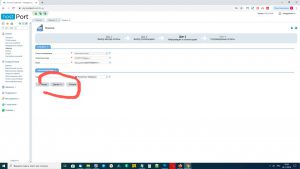
10. На странице «Подтверждение оплаты» нажимаете кнопку «Оплатить» и переходите на страницу банка и платежной системы, где производите оплату.
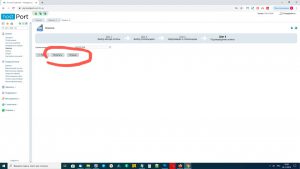
11. Продление плагина осуществляется в течение 24-х часов с момента оплаты.
Скачать плагин forntpad и woocommerce
Семидневный бесплатный период работы плагина.